Win10桌面壁纸图片太模糊解决方法
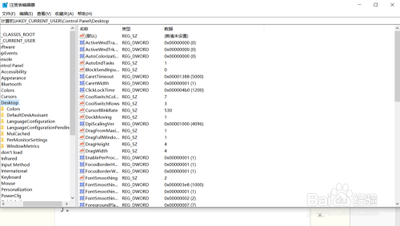
一、通过注册表解决
- 操作步骤
- 按下“win+R”快捷键开启运行,输入“regedit”,回车打开注册表编辑器。然后将“HKEY_CURRENT_USER\ControlPanel\Desktop”复制粘贴到上方地址栏中并回车定位。右击“desktop”,选择“新建”一个“DWORD(32位)值”,将其命名为“JPEGImportQuality”,并双击打开,将窗口中的“数值数据”改为“100”,点击“确定”保存即可。
二、调整壁纸设置
- 选择合适的壁纸
- 首先要选择一张高清的壁纸图片。可以从网络上下载高质量的壁纸,或者使用自己拍摄的照片作为壁纸。确保选择的图片分辨率高且清晰,以保证在设置为壁纸后不会出现模糊现象。
- 调整壁纸显示方式
- 在桌面上点击鼠标右键,选择“个性化”。进入“个性化”设置界面后,点击左侧面板中的“背景”选项。在这里可以选择自己喜欢的壁纸图片,然后选择“填充”或“居中”作为壁纸的显示方式。通常情况下,“填充”模式会将图片拉伸至屏幕大小,可能会导致图片变形;而“居中”模式则会将图片居中显示,可能会在两侧留有一些空白区域,可以根据自己的喜好选择适合的显示方式。
- 调整壁纸显示质量
- 在“个性化”设置界面的右侧面板中,可以找到“壁纸显示质量”选项。默认情况下,该选项可能设置为“自动”,即由Windows系统根据当前配置自动调整壁纸显示质量。为了确保壁纸显示效果的最佳质量,建议将该选项调整为“最佳”。点击“保存更改”按钮以保存设置,然后关闭“个性化”设置界面即可。
三、调整显示设置
- 操作步骤
- 在Windows10桌面上空白点一下鼠标右键,点击“显示设置”;把分辨率设置成最高,拖拽到最末端,挑选文字和其他项目大小调节的高级选项;点击蓝色图片的“设置自定义等级放缩”;可以将其设定为“100%”,代表正常放缩,也可以根据个人喜好设置其他数值,设置好后点击“确定”,然后回到上一页面,再次点击“应用”,如果提示需要注销才能生效,点击“立即注销”就可以了。
本篇文章所含信息均从网络公开资源搜集整理,旨在为读者提供参考。尽管我们在编辑过程中力求信息的准确性和完整性,但无法对所有内容的时效性、真实性及全面性做出绝对保证。读者在阅读和使用这些信息时,应自行评估其适用性,并承担可能由此产生的风险。本网站/作者不对因信息使用不当或误解而造成的任何损失或损害承担责任。
